Adobe Illustrator- ը վեկտորային գրաֆիկայի խմբագիր է, որն օգտագործվում է տարբեր պատկերներ ստեղծելու և շահարկելու համար: Այս ծրագիրը օգտագործվում է տպագրության, վեբ ձևավորման և էլեկտրոնային շնորհանդեսների ձևավորման համար:
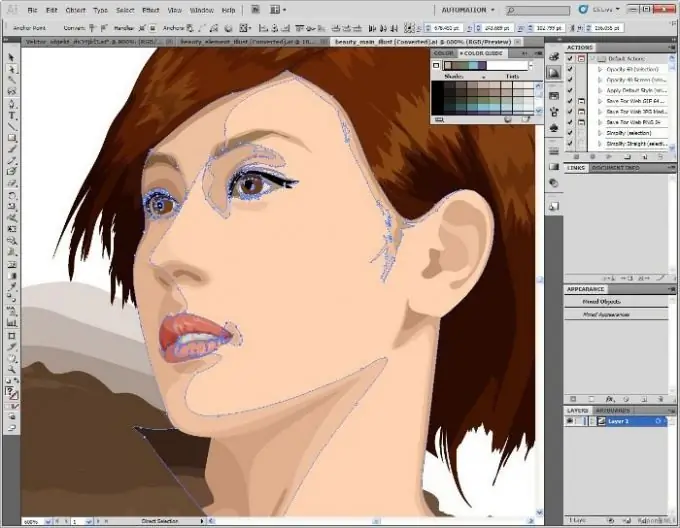
Հրահանգներ
Քայլ 1
Illustrator- ում պատկեր կտրելու համար նախ ընտրեք խարիսխի կետերը և ուղու հատվածները, որպեսզի կարողանաք խմբագրել այն: Դուք կարող եք դա անել Direct Selection և Lasso գործիքներով: Դրանք տեղակայված են գործիքագոտում, որը լռելյայն տեղակայված է աշխատանքային պատուհանի ձախ կողմում:
Քայլ 2
Ընտրեք Direct Selection գործիքը և քաշեք ՝ խարիսխի կետերի շուրջ սահման սահմանելու համար: Ընտրեք խարիսխի լրացուցիչ կետեր հետևյալ եղանակով. Պահեք Shift ստեղնը և տեղափոխեք Direct Selection գործիքը խարիսխի կետի վրայով, այնպես որ ցուցիչը պետք է դառնա դատարկ քառակուսի: Դրանից հետո կտտացրեք հաջորդ կետը սահմանելու համար:
Քայլ 3
Ակտիվացրեք Lasso գործիքը, եթե ցանկանում եք ընտրել խարիսխի կետերը: Դրանից հետո քաշեք այն խարիսխի կետերի շուրջ: Եթե Ձեզ անհրաժեշտ է ընտրել լրացուցիչ կետեր, սեղմեք և պահեք Shift ստեղնը:
Քայլ 4
Ուղու ընտրություն գործիքի միջոցով ճանապարհի հատված ընտրելու համար կտտացրեք հատվածի երկու պիքսել հատվածում կամ ընտրությունը քաշեք դրա մի մասի վրա:
Քայլ 5
Ակտիվացրեք Lasso գործիքը `դրանով ընտրելու ճանապարհի մի մասը և քաշեք այն հատվածի շուրջ: Ընտրեք ուղու լրացուցիչ մասեր ՝ գործիքը քարշ տալով իրենց շուրջը, մինչ պահում եք Shift ստեղնը:
Քայլ 6
Կտրեք ուղին ցանկացած խարիսխի կետում կամ գծի ցանկացած կետում: Ընտրեք ուղին, և դրա ընթացիկ խարիսխի կետերը դիտվելու են: Ընտրեք Մկրատ գործիքը և կտտացրեք այն ճանապարհին, որտեղ ցանկանում եք կտրել, որը կավելացնի երկու նոր վերջնակետ:
Քայլ 7
Սեգմենտի մեջտեղում ուղի կտրելու համար ընտրեք խարիսխի այն կետը, որով ցանկանում եք կտրել այն, այնուհետև բացեք Կառավարման վահանակը և կտտացրեք Կտրել ուղին ընտրված խարիսխների կետերում կոճակին:






